环境:windows7,64位操作系统。
1、opencv安装:
官网 http://opencv.org/下载,可能比较慢,也可以搜索网盘链接: https://pan.baidu.com/s/1-1JmMHK2rFbckNT7KmTHXg 提取码: xcfg
,进行opencv-3.1.0下载,对下载的应用程序指定路径进行解压。
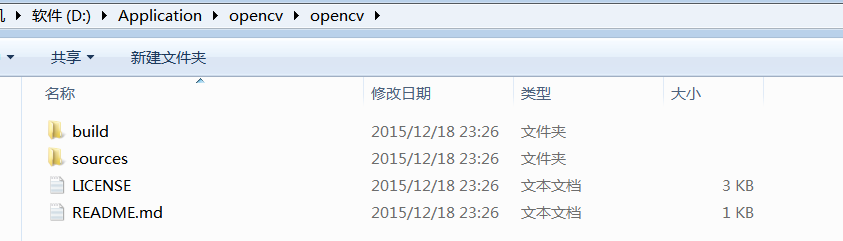
配置环境变量:
右键点击“此电脑”,选择“属性”,选择“高级系统设置”,双击“环境变量”选项,将解压的动态链接库路径(如下)输入到Path变量去:
D:\Application\opencv\opencv\build\bin;D:\Application\opencv\opencv\build\x64\vc12\bin
vc12表示编译环境为Microsoft Visual Studio 2013;
添加完成后最好注销系统,重启后生效。
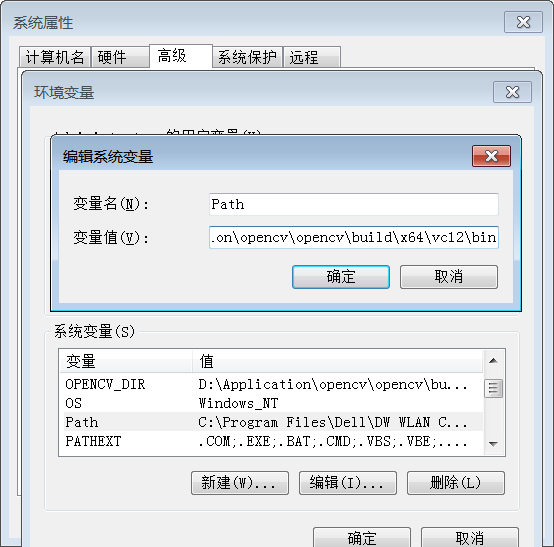
3、创建控制台程序
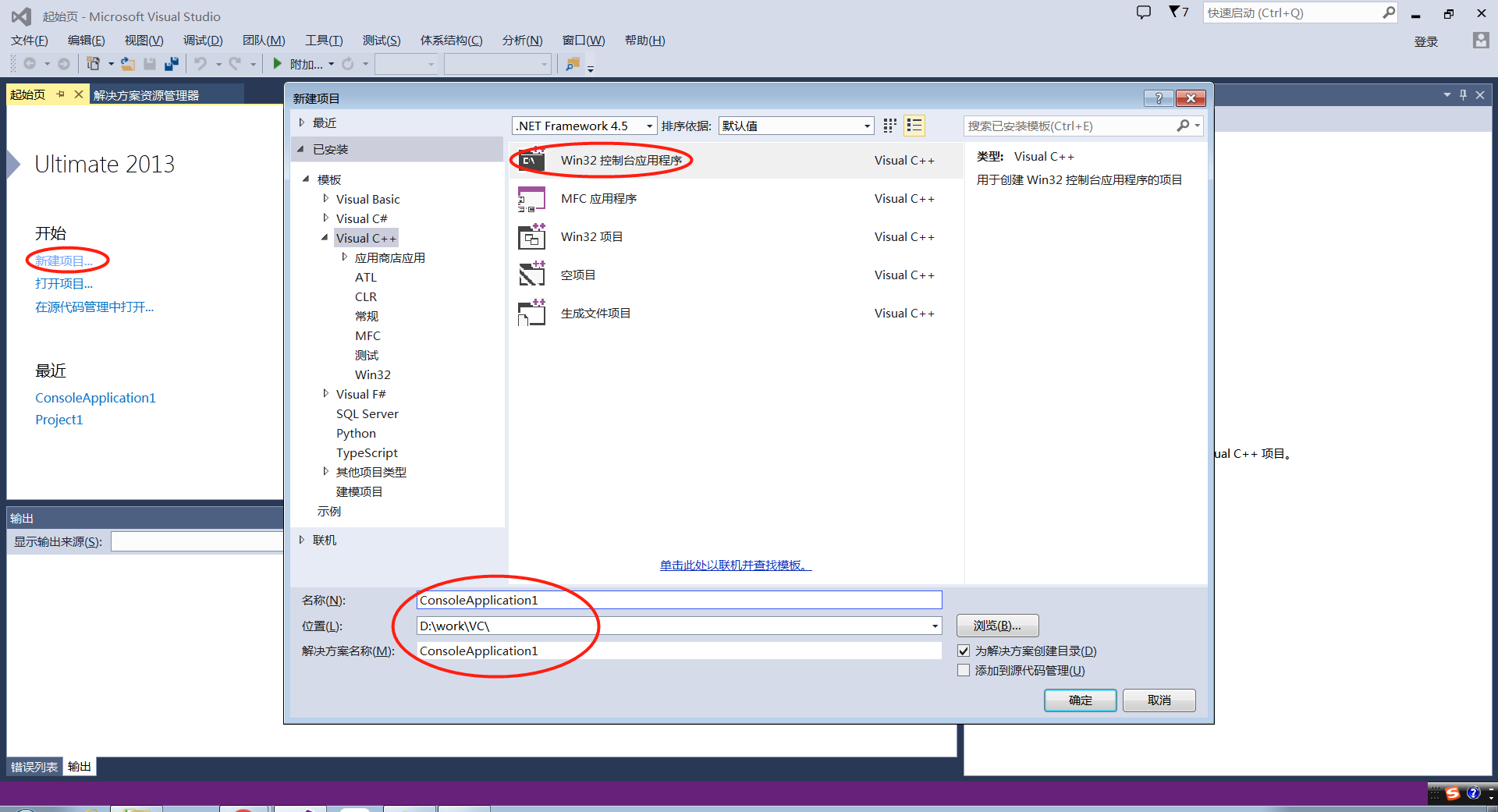

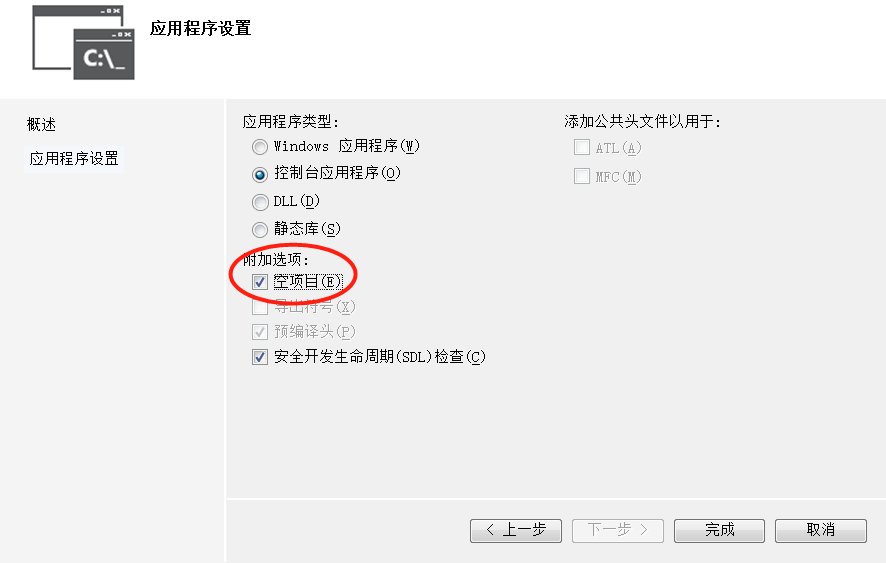
4、属性管理器配置
新建的控制台管理程序中,点击视图—》其他窗口—》属性管理器
在<属性管理器>面板上选择项目,打开"Debug|Win64",双击“Microsoft.Cpp.Win64.userDirectories” ,打开属性页

在属性面板中,先选择"VC++"选项,配置“包含目录”
D:\Application\opencv\opencv\build\include
D:\Application\opencv\opencv\build\include\opencv
D:\Application\opencv\opencv\build\include\opencv2
配置“库目录”
D:\Application\opencv\opencv\build\x64\vc12\lib

配置链接库:
opencv_world310.lib
opencv_world310d.lib
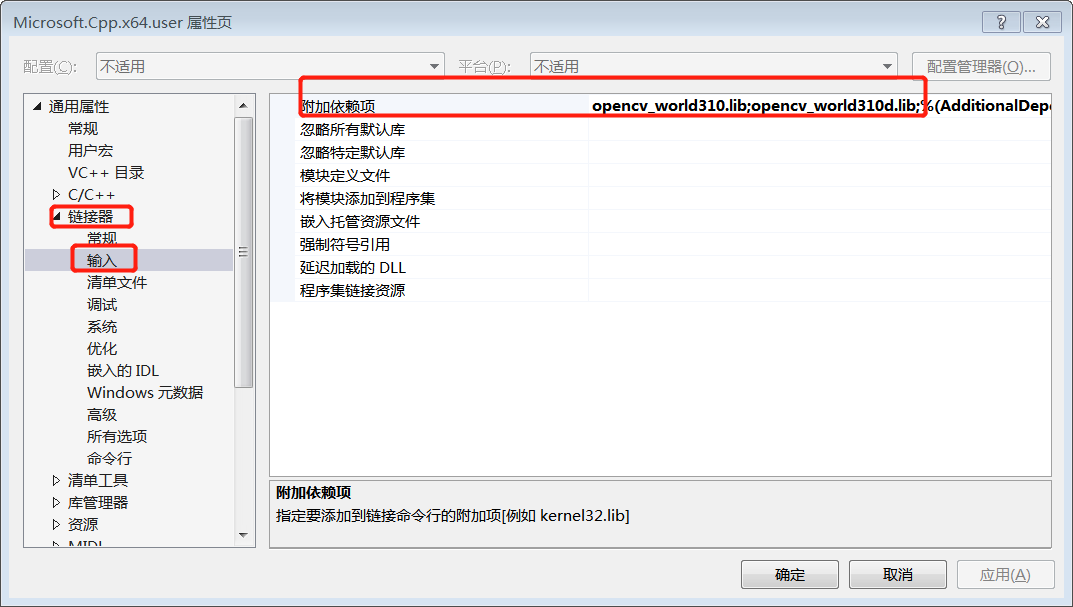
配置完成,点击“确定”,配置即可生效。
5、测试程序
在源文件上点击右键,添加新建项,创建.cpp文件,输入以下测试程序。
#include <opencv2/opencv.hpp>
#include "opencv2/highgui/highgui.hpp"
using namespace cv;
int main(int argc, char** argv)
{
Mat img = imread(argv[1], -1);
if (img.empty()) return -1;
namedWindow("Example1", cv::WINDOW_AUTOSIZE);
imshow("Example1", img);
waitKey(0);
destroyWindow("Example1");
}
生成解决方案,在可执行程序下,运行测试程序,输入要显示的图像路径。

运行结果:显示测试图像
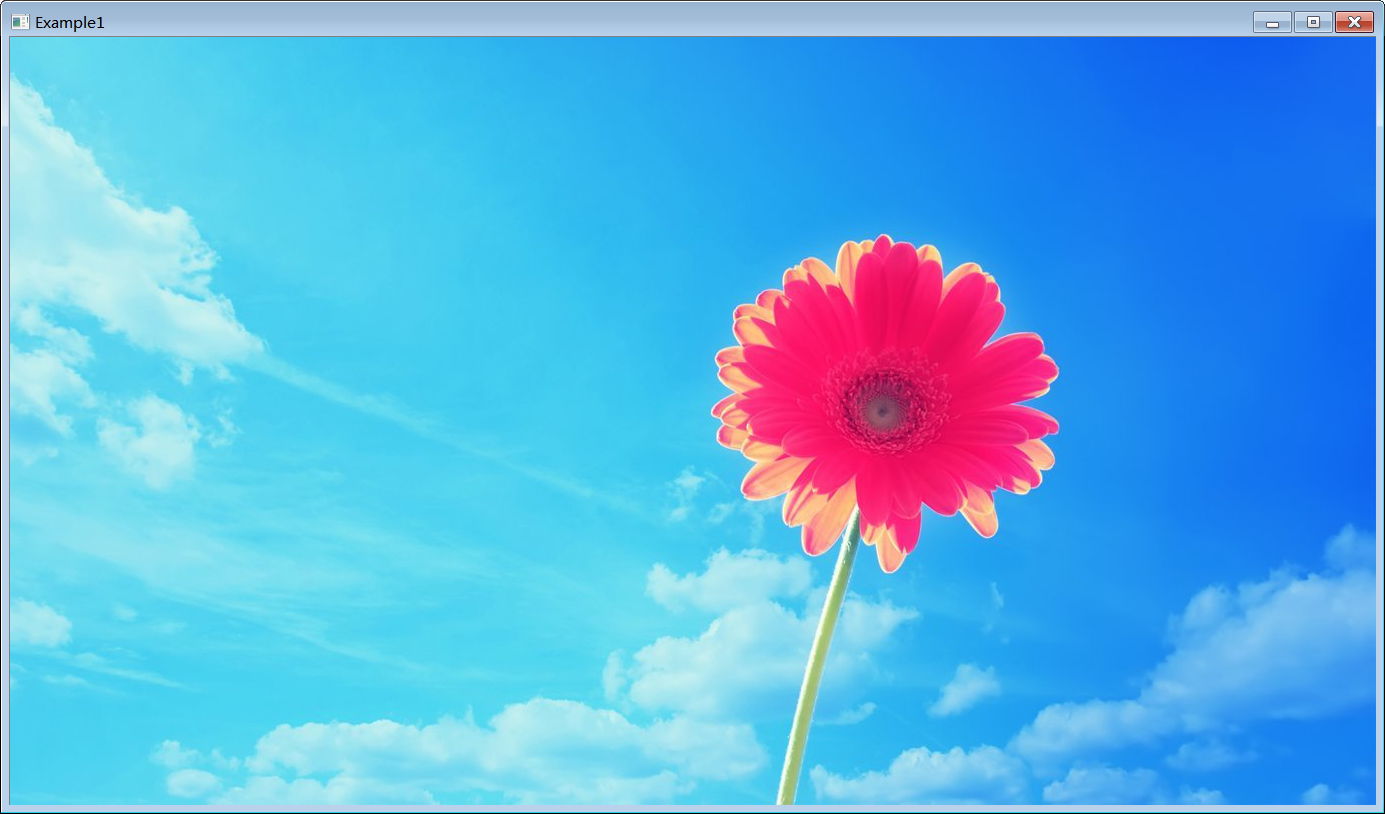
参考文章:
https://jingyan.baidu.com/article/76a7e409f3427bfc3a6e156d.html